朗硕墙壁路由器怎么设置?朗硕墙壁路由器的设置方法介绍,很多人买到朗硕墙壁路由器之后不会设置,其实,朗硕墙壁路由器的设置方法也很简单,下面,小编就教大家如何去设置朗硕墙壁路由器。前提,设置之前,你要将路由器和网线接好,确定连接全部正常的情况下才能做设置,不会安装的可以看小编之前发布过的一篇关于朗硕墙壁路由器怎么安装的文章,如下:
1、右击你的网上领居或者网络,然后点击属性,再点击更改网络配置,如下图所示:

2、然后右击本地连接,点击属性,如下图所示:

3、然后右击TCP/IPV4,点击属性

4、选择自动获取ip模式或者使用下面的地址(AP模式),ip地址设置成192.168.18.10;网关设置成192.168.18.1

5、设置好之后点击确定,关闭。
6、接着去打开浏览器输入192.168.18.1进入设置界面,如下图所示:
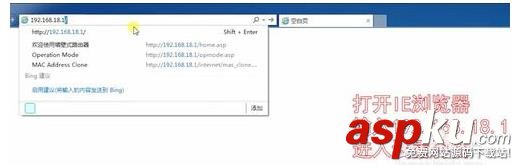

7、进入设置界面之后,点击网络设置:
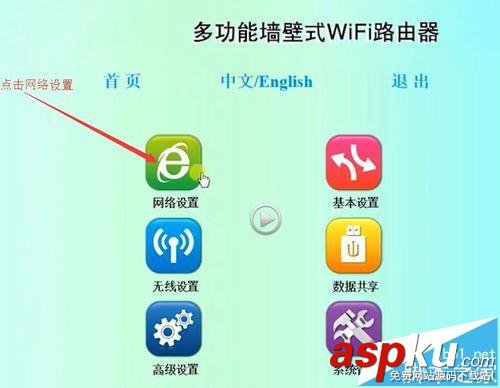
8、进入网络设置看到如下4种选择方式,专业网络管理员可以选择固定ip,要输入正确的地址信息。
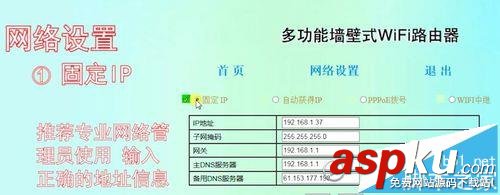
9、选择自动获取ip,wan口连接交换机路由器,带路由功能的modem情况下使用(默认选项)
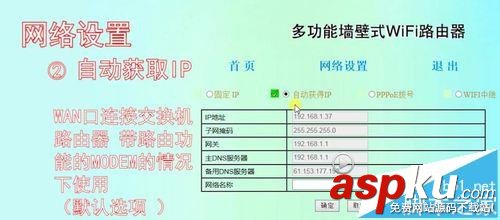
10、pppoe拨号,在WAN口连接光纤MODEM ADSLMODEM或其他需要输入宽带账号拨号的网络情况下使用。
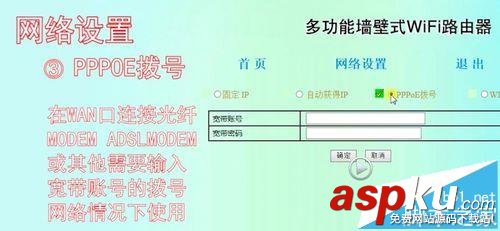
11、扫描所有的AP

12、选择无线信号大于50的wifi

13、设置连接密码,点击确定

14、这个时候你可以看到连接成功了,然后点击回到首页:

15、在首页点击基本设置:

16、若修改了ip地址,登陆路由器需要重新输入新的ip地址
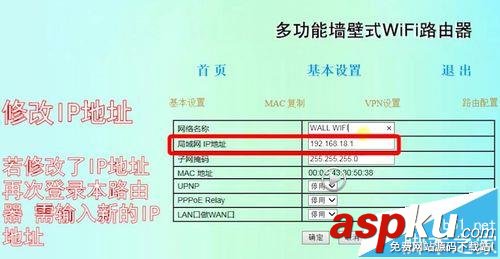
17、回到首页再点击无线设置:

18、修改无线网络名称:
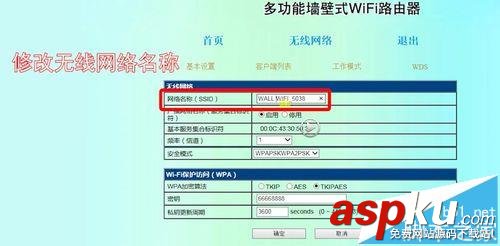
19、修改无线密钥:

20、点击工作模式,你可以看到两种模式,一种是AP模式,另外一种是路由器模式,根据自己的需要选择。

好了,以上就是今天朗硕墙壁路由器官网和大家介绍的关于我们朗硕路由器的设置方法,希望可以帮助大家。
注意事项:
在设置路由器之前,要先确保安装设置是正常的情况下才可以设置。
新闻热点
疑难解答